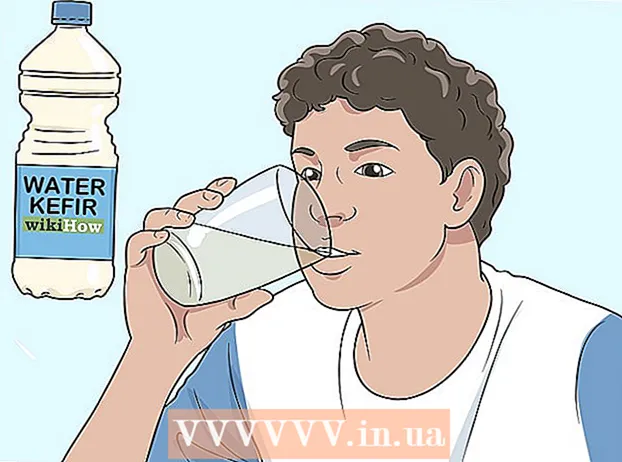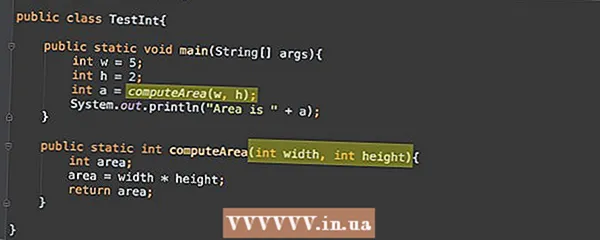תוֹכֶן
- לדרוך
- שיטה 1 מתוך 3: נקה את המקלדת באופן קבוע
- שיטה 2 מתוך 3: הסר את המקשים
- שיטה 3 מתוך 3: ייבוש מקלדת רטובה
- טיפים
- אזהרות
אם אתה לא מנקה מדי פעם את המקלדת של המחשב הנייד שלך, זה יכול להתלכלך למדי לאורך זמן. אצבעותיך ישאירו שומן על המקשים ופירורים, אבק או אפילו שיער של חיות מחמד יכולים להיכנס לפערים במקלדת. האם אתה חושב שמקלדת שלך עשויה להזדקק לניקוי? אין בעיה, כי אתה יכול לעשות זאת בקלות בעצמך. וגם אם תשפכו בטעות מים או נוזל אחר על המקלדת, תוכלו להבטיח שהנזק מוגבל במספר שלבים!
לדרוך
שיטה 1 מתוך 3: נקה את המקלדת באופן קבוע
 לפני שתתחיל, כבה את המחשב הנייד והסר את הכבל. אתה לא אמור למרוח מים או נוזלים אחרים ישירות על המחשב הנייד שלך, אך תחילה עליך לכבות אותו לחלוטין ולוודא שהוא כבר לא מחובר לרשת החשמל. אז אתה יודע בוודאות שלא תפגע בשום דבר אם אכן תיכנס לחות למחשב הנייד. כבה את המחשב הנייד על ידי לחיצה על כפתור ההפעלה בתפריט ההתחלה. ואז שלף את כבל החשמל.
לפני שתתחיל, כבה את המחשב הנייד והסר את הכבל. אתה לא אמור למרוח מים או נוזלים אחרים ישירות על המחשב הנייד שלך, אך תחילה עליך לכבות אותו לחלוטין ולוודא שהוא כבר לא מחובר לרשת החשמל. אז אתה יודע בוודאות שלא תפגע בשום דבר אם אכן תיכנס לחות למחשב הנייד. כבה את המחשב הנייד על ידי לחיצה על כפתור ההפעלה בתפריט ההתחלה. ואז שלף את כבל החשמל. - על ידי כיבוי המחשב הנייד אתה מגן על עצמך מפני סכנת התחשמלות. כמו כן, אינך מסתכן בשליחת דוא"ל מלא טעויות לבוס שלך בטעות!
 הפוך את המחשב הנייד הפוך והקש עליו או נענע אותו בעדינות. זה ישחרר אבק גדול יותר, פירורים או פסולת אחרת מהחריצים במקלדת. אם תסיר תחילה את חלקיקי הלכלוך הגדולים יותר, יהיה קל יותר לבצע את הניקוי המדויק יותר בהמשך.
הפוך את המחשב הנייד הפוך והקש עליו או נענע אותו בעדינות. זה ישחרר אבק גדול יותר, פירורים או פסולת אחרת מהחריצים במקלדת. אם תסיר תחילה את חלקיקי הלכלוך הגדולים יותר, יהיה קל יותר לבצע את הניקוי המדויק יותר בהמשך. עֵצָה: כדי להקל על איסוף הלכלוך, הניחו מגבת נפרשת מתחת למחשב הנייד לפני שתטלטלו אותה.
 השתמש באוויר דחוס כדי לרסס את האבק בין המקשים. לפני השימוש באוויר הדחוס, בדקו אם הקש מחובר לטנדר. סובב את המקלדת בצידה והשפריץ במשיכות קצרות בין המקשים, והעביר את הטנדר קדימה ואחורה על פני המקלדת. כוח האוויר ישחרר לכלוך שנמצא בין ומתחת למפתחות.
השתמש באוויר דחוס כדי לרסס את האבק בין המקשים. לפני השימוש באוויר הדחוס, בדקו אם הקש מחובר לטנדר. סובב את המקלדת בצידה והשפריץ במשיכות קצרות בין המקשים, והעביר את הטנדר קדימה ואחורה על פני המקלדת. כוח האוויר ישחרר לכלוך שנמצא בין ומתחת למפתחות. - אתה יכול לקנות אוויר דחוס בחנויות לשיפור הבית ובחנויות למכשירי כתיבה.
- לעולם אל תרסס את האוויר הדחוס עם הפחית מכיוון שהדבר עלול לאפשר לגז דלק להיכנס למקלדת ולפגוע ברכיבי הפנים.
 נגבו את המקשים במטלית מיקרופייבר לחה. מיקרו סיבים הם מאוד סופגי אבק, ואתה רק צריך לנגב את המקשים לזמן קצר מאוד כדי להסיר ללא מאמץ חלק מהלכלוך שהצטבר במקלדת שלך. ניתן גם להרטיב מעט את הבד במים, אך לסחוט אותו לחלוטין ולנגב רק את חלקי החלק העליון של המקשים כדי שלא תיכנס לחות למחשב הנייד.
נגבו את המקשים במטלית מיקרופייבר לחה. מיקרו סיבים הם מאוד סופגי אבק, ואתה רק צריך לנגב את המקשים לזמן קצר מאוד כדי להסיר ללא מאמץ חלק מהלכלוך שהצטבר במקלדת שלך. ניתן גם להרטיב מעט את הבד במים, אך לסחוט אותו לחלוטין ולנגב רק את חלקי החלק העליון של המקשים כדי שלא תיכנס לחות למחשב הנייד. הערה: אם אין לך מטלית מיקרופייבר, אתה יכול גם להשתמש בבד ללא מוך.
 הסר לכלוך עיקש בעזרת צמר גפן טבול באלכוהול איזופרופיל. אלכוהול מתאדה במהירות, מה שמקל על ניקוי המחשב הנייד מאשר מים. בנוסף, אלכוהול הוא דרך נהדרת להסיר את השומן שאצבעותיך הותירו על המקשים. שים תחילה את האלכוהול על גבי צמר גפן ולעולם אל תשפוך אותו ישירות על המקלדת.
הסר לכלוך עיקש בעזרת צמר גפן טבול באלכוהול איזופרופיל. אלכוהול מתאדה במהירות, מה שמקל על ניקוי המחשב הנייד מאשר מים. בנוסף, אלכוהול הוא דרך נהדרת להסיר את השומן שאצבעותיך הותירו על המקשים. שים תחילה את האלכוהול על גבי צמר גפן ולעולם אל תשפוך אותו ישירות על המקלדת. לניקוי הרווחים בין המקשים אתה יכול לטבול צמר גפן באלכוהול ואז החלק אותו לצד צידי המקשים.
 הרגו חיידקים על ידי ניגוב המקשים בעזרת מגבון חיטוי. אם אתם מודאגים מחיידקים במקלדת, כמו למשל שהצטננתם או אם אתם חולקים מחשב עם אחרים, נגבו את המקשים בעזרת מגבון חיטוי. רק אל תשתמשו במגבונים עם אקונומיקה, מכיוון שהדבר עלול לפגוע בסרט המגן שעל המקשים.
הרגו חיידקים על ידי ניגוב המקשים בעזרת מגבון חיטוי. אם אתם מודאגים מחיידקים במקלדת, כמו למשל שהצטננתם או אם אתם חולקים מחשב עם אחרים, נגבו את המקשים בעזרת מגבון חיטוי. רק אל תשתמשו במגבונים עם אקונומיקה, מכיוון שהדבר עלול לפגוע בסרט המגן שעל המקשים. עֵצָה: לעולם אל תשתמש בתרסיס חיטוי לניקוי המחשב הנייד שלך. חומר חיטוי ריסוס רטוב מכדי לכך.
שיטה 2 מתוך 3: הסר את המקשים
 כדי לברר כיצד להשיג את המקשים מהמקלדת, חפש באינטרנט את הדגם של המחשב הנייד שלך. בדגמים מסוימים, אתה יכול להסיר בעדינות את החלק העליון של המקשים כדי לגשת לאזור המקלדת שמתחת למקשים. עם מחשבים ניידים אחרים, החלק העליון של המקשים מחובר לחלוטין למקלדת. התבונן באינטרנט כדי לברר אם אתה יכול להסיר את המפתחות מהמחשב הנייד שלך, ואם כן, כיצד.
כדי לברר כיצד להשיג את המקשים מהמקלדת, חפש באינטרנט את הדגם של המחשב הנייד שלך. בדגמים מסוימים, אתה יכול להסיר בעדינות את החלק העליון של המקשים כדי לגשת לאזור המקלדת שמתחת למקשים. עם מחשבים ניידים אחרים, החלק העליון של המקשים מחובר לחלוטין למקלדת. התבונן באינטרנט כדי לברר אם אתה יכול להסיר את המפתחות מהמחשב הנייד שלך, ואם כן, כיצד.  נתק את המקשים רק אם אתה חושב שניקיון מתחת למפתחות באמת הכרחי. מפתחות ניתנים להסרה מוחזקים במקומם על ידי מעין לולאת פלסטיק קטנה מאוד שיכולה להישבר בקלות. לכן, הסר את המקשים רק אם המקלדת ממש מלוכלכת, כדי שלא תפגע במקלדת שלא לצורך.
נתק את המקשים רק אם אתה חושב שניקיון מתחת למפתחות באמת הכרחי. מפתחות ניתנים להסרה מוחזקים במקומם על ידי מעין לולאת פלסטיק קטנה מאוד שיכולה להישבר בקלות. לכן, הסר את המקשים רק אם המקלדת ממש מלוכלכת, כדי שלא תפגע במקלדת שלא לצורך. הערה: סיבה טובה לנקות את המקלדת גם מתחת למפתחות היא, למשל, אם שפכתם עליה משהו דביק או אם חלקיקי לכלוך גדולים יותר נלכדו מתחת למפתחות שלא תוכלו להשתמש בהם עם אוויר דחוס או על ידי הנעת המקלדת הפוכה. לנער.
 לפני הסרת המקשים, צלמו את המקלדת. כך תוכלו להיות בטוחים שלא תשכחו לאן שייכים המפתחות כשאתם רוצים להחזירם למקומם! לזכור את רצף המספרים והאותיות אולי לא קשה מדי, אבל במקלדת יש גם תווים ומפתחות מיוחדים, שאפשר בקלות להתבלבל איתם.
לפני הסרת המקשים, צלמו את המקלדת. כך תוכלו להיות בטוחים שלא תשכחו לאן שייכים המפתחות כשאתם רוצים להחזירם למקומם! לזכור את רצף המספרים והאותיות אולי לא קשה מדי, אבל במקלדת יש גם תווים ומפתחות מיוחדים, שאפשר בקלות להתבלבל איתם.  שחרר את המפתחות במשהו קטן ושטוח, כמו סכין ללא נקודה חדה. החלק את קצהו מתחת ללוח הספינה ודחף בעדינות את הלוח הקדמי כלפי מעלה. החלק העליון של המפתח אמור לרדת מעצמו. אם המקש לא משתחרר, אל תכפה על שום דבר או שאתה מסתכן בפגיעה קבועה במקלדת.
שחרר את המפתחות במשהו קטן ושטוח, כמו סכין ללא נקודה חדה. החלק את קצהו מתחת ללוח הספינה ודחף בעדינות את הלוח הקדמי כלפי מעלה. החלק העליון של המפתח אמור לרדת מעצמו. אם המקש לא משתחרר, אל תכפה על שום דבר או שאתה מסתכן בפגיעה קבועה במקלדת. - לפני שתנתק את המפתחות, הכן מיכל או צלחת מוכנה שתכניס את המפתחות כדי שלא תאבד אותם בטעות.
- אתה יכול לקנות ערכת כלים מיוחדת בחנות אלקטרוניקה המכילה אביזרי מתכת או פלסטיק קטנים שתוכל להחליק בדיוק מתחת למפתחות המחשב הנייד שלך. אלטרנטיבה נוספת היא מברג שטוח או סכין חמאה, ואפשר אפילו לנסות את זה עם ציפורן היד.
 נגבו את המקלדת מתחת למפתחות עם מטלית מיקרופייבר או צמר גפן טבול באלכוהול. המנגנונים שבתוך המחשב הנייד שלך יעלו ללא המפתחות, לכן לעולם אל תשתמש במים או חומרי ניקוי נוזליים אחרים כדי לנקות את האזור שמתחת למפתחות. ואם עשית מזה בלאגן דביק, השרו צמר גפן במעט אלכוהול משפשף ונגבו איתו בעדינות את הנקודה המלוכלכת.
נגבו את המקלדת מתחת למפתחות עם מטלית מיקרופייבר או צמר גפן טבול באלכוהול. המנגנונים שבתוך המחשב הנייד שלך יעלו ללא המפתחות, לכן לעולם אל תשתמש במים או חומרי ניקוי נוזליים אחרים כדי לנקות את האזור שמתחת למפתחות. ואם עשית מזה בלאגן דביק, השרו צמר גפן במעט אלכוהול משפשף ונגבו איתו בעדינות את הנקודה המלוכלכת.  החזר את מכסי הכפתור למקומו. הנח כל מקש מקשי, וודא שהצדדים מיושרים בקפידה. התחל בתחתית ולחץ בעדינות על כל מקש עד שאתה מרגיש שהוא לוחץ למקומו.
החזר את מכסי הכפתור למקומו. הנח כל מקש מקשי, וודא שהצדדים מיושרים בקפידה. התחל בתחתית ולחץ בעדינות על כל מקש עד שאתה מרגיש שהוא לוחץ למקומו. הערה: אם המפתח לא נופל למקומו אפילו על ידי לחיצה קלה עליו, יתכן שתצטרך להעיף מבט במדריך למחשב הנייד שלך כדי לראות אם יש הוראות מיוחדות להחלפת המקשים.
שיטה 3 מתוך 3: ייבוש מקלדת רטובה
 נתק את הכבל מהמחשב הנייד שלך בהקדם האפשרי והסר את הסוללה. נתק את הכבל מהמחשב הנייד שלך וכבה אותו על ידי לחיצה ממושכת על לחצן ההפעלה. אם הלחות באה במגע עם רכיבי החשמל שבתוך המחשב שלך, היא עלולה להיפגע באופן בלתי הפיך. על ידי פעולה מהירה תוכלו להגביל את הסיכון לנזק חשמלי.
נתק את הכבל מהמחשב הנייד שלך בהקדם האפשרי והסר את הסוללה. נתק את הכבל מהמחשב הנייד שלך וכבה אותו על ידי לחיצה ממושכת על לחצן ההפעלה. אם הלחות באה במגע עם רכיבי החשמל שבתוך המחשב שלך, היא עלולה להיפגע באופן בלתי הפיך. על ידי פעולה מהירה תוכלו להגביל את הסיכון לנזק חשמלי. - אל תיגע במחשב הנייד אם הוא מתחיל לפלוט אדים או לעשן, אם הוא מתחיל להתכופף או אם מופיעים עליו בועות. אתה מסתכן בכוויות קשות או בהתחשמלות.
- אם שפכת נוזל מתוק, חמצמץ או אלכוהולי על המחשב הנייד שלך, סביר להניח שתצליח לייבש אותו, אך חלק מהלחות עשויה להישאר על המקלדת שלך, ושאריות אלו עלולות לגרום להתניידות המחשב הנייד שלך. כבר לא מתפקד כראוי.
 הפוך את המחשב הנייד הפוך והניח אותו על מגבת. פתח את המחשב הנייד עד כמה שהוא יעבור, הפוך אותו והנח אותו הפוך על מגבת פרושה או מטלית אחרת של חומר סופג. כשאתה הופך את המחשב הנייד, כוח הכבידה גורם לטפטוף לחות מלוח האם ורכיבים חשמליים אחרים.
הפוך את המחשב הנייד הפוך והניח אותו על מגבת. פתח את המחשב הנייד עד כמה שהוא יעבור, הפוך אותו והנח אותו הפוך על מגבת פרושה או מטלית אחרת של חומר סופג. כשאתה הופך את המחשב הנייד, כוח הכבידה גורם לטפטוף לחות מלוח האם ורכיבים חשמליים אחרים.  מחקו מיד כמה שיותר מהלחות. אם יש לך מיקרופייבר או מטלית נטולת מוך, ייבש את המחשב הנייד באמצעותו. אתה פשוט במירוץ נגד הזמן, אז אם אין לך מגבת כזו בהישג יד, פשוט תפוס את כל מה שהכי קרוב אליך, בין אם זה מגבת תה, מגבת נייר או חולצת טריקו ישנה. השתמש בזה כדי לייבש את כל הלחות הנראית מבחוץ.
מחקו מיד כמה שיותר מהלחות. אם יש לך מיקרופייבר או מטלית נטולת מוך, ייבש את המחשב הנייד באמצעותו. אתה פשוט במירוץ נגד הזמן, אז אם אין לך מגבת כזו בהישג יד, פשוט תפוס את כל מה שהכי קרוב אליך, בין אם זה מגבת תה, מגבת נייר או חולצת טריקו ישנה. השתמש בזה כדי לייבש את כל הלחות הנראית מבחוץ. חָשׁוּב: מגבות רגילות ונייר מטבח או טואלט יכולים להשאיר חלקיקים קטנים שעלולים להיתקע במחשב הנייד שלכם. לכן עדיף להשתמש בבד ללא מוך במידת האפשר.
 תן למחשב הנייד שלך להתייבש כך, הפוך, ליום או יומיים. אל תחשוב שתוכל להאיץ את התהליך הזה בשום צורה שהיא. גם אם נראה שהמחשב הנייד שלך יבש מבחוץ, הוא עדיין יכול להיות לח מבפנים. רק כדי להיות בטוח, תן למקלדת להתייבש במשך 24 שעות לפני שתפעיל אותה שוב.
תן למחשב הנייד שלך להתייבש כך, הפוך, ליום או יומיים. אל תחשוב שתוכל להאיץ את התהליך הזה בשום צורה שהיא. גם אם נראה שהמחשב הנייד שלך יבש מבחוץ, הוא עדיין יכול להיות לח מבפנים. רק כדי להיות בטוח, תן למקלדת להתייבש במשך 24 שעות לפני שתפעיל אותה שוב. לעולם אל תייבש את המקלדת של המחשב הנייד שלך עם מייבש שיער, כי זה יכול להפיץ אבק לתוך הלחות שבתוך המחשב הנייד. בדרך זו, אבק רב יכול להצטבר בתוך המחשב הנייד ולמנוע את פעולתו כראוי.
 אם שפכתם סודה או כל נוזל מתוק אחר מעל, יש לנקות את המחשב הנייד על ידי איש מקצוע. אם רק מעט מים נכנסו למחשב הנייד שלך כנראה שיהיה בסדר, אבל אם נשפך עליו כוס סודה מתוקה או לימונדה גבוהה וזה מחשב נייד יקר, שקול לפרק אותה על ידי איש מקצוע. תאסוף אותה וניקה אותה. בְּתוֹך. ניקיון מקצועי יכול לעלות עד 500 דולר ומעלה, אך אם השקעתם הרבה כסף במחשב הנייד שלכם, זה יכול להיות שווה את זה.
אם שפכתם סודה או כל נוזל מתוק אחר מעל, יש לנקות את המחשב הנייד על ידי איש מקצוע. אם רק מעט מים נכנסו למחשב הנייד שלך כנראה שיהיה בסדר, אבל אם נשפך עליו כוס סודה מתוקה או לימונדה גבוהה וזה מחשב נייד יקר, שקול לפרק אותה על ידי איש מקצוע. תאסוף אותה וניקה אותה. בְּתוֹך. ניקיון מקצועי יכול לעלות עד 500 דולר ומעלה, אך אם השקעתם הרבה כסף במחשב הנייד שלכם, זה יכול להיות שווה את זה. - אם אתה מכיר אלקטרוניקה בעצמך, אתה יכול לפרק ולנקות את המחשב הנייד בעצמך, אך עם מחשבים ניידים מסוימים ניתן לעשות זאת רק עם כלים מיוחדים שכנראה אין לך בהישג יד.
 אל תכניס מחדש את הסוללה ואל תדליק את המחשב עד שהוא יבש לחלוטין. זה רגע האמת. אם המחשב הנייד שלך לא עובד כרגע, תן לו להתייבש עוד 24 שעות. אם מערכת ההפעלה מתחילה, אך המקלדת עדיין לא עובדת, תוכל לקנות מקלדת חדשה או לעבור למקלדת UBS אלחוטית.
אל תכניס מחדש את הסוללה ואל תדליק את המחשב עד שהוא יבש לחלוטין. זה רגע האמת. אם המחשב הנייד שלך לא עובד כרגע, תן לו להתייבש עוד 24 שעות. אם מערכת ההפעלה מתחילה, אך המקלדת עדיין לא עובדת, תוכל לקנות מקלדת חדשה או לעבור למקלדת UBS אלחוטית.
טיפים
- הסר פירורים ואבק בין המקשים באמצעות פתק דביק (פוסט-איט).
אזהרות
- לעולם אל תשתמש בניקוי כימי קשיח או בחומרים שוחקים כדי לנקות את המחשב הנייד שלך, אחרת אתה מסתכן בהסרת סרט המגן שמונע את דהיית האותיות על המקשים.
- כשאתה משתמש במים לניקוי המקשים, תמיד הניח את המים על מטלית או כלי עזר אחר לניקוי ולעולם אל תשפוך אותם ישירות על המקלדת.
- היזהר תמיד! אם אתה שופך נוזלים על המחשב הנייד שלך ואתה רואה או מריח משהו בוער או מרגיש שמגיע חום ממנו, התרחק מהמכשיר.